如有错误,恳请指出
tmux主要特点
- 单终端分屏操作,充分利用屏幕空间
tmux安装
- ubuntu安装
sudo apt install tmux- mac安装
brew install tmuxtmux基本概念
tmux有三个基本概念:
- 会话(Session)
- 窗口(Window)
- 面板(Pane)
当你输入tmux后,tmux实际做的事是首先创建一个会话,然后在这个会话中创建一个窗口,你可以继续创建多个窗口,每个窗口初始只包含一个面板,继续分屏后,会出现多个面板,你在其中看到的终端实际上都属于tmux的某个面板。
一个Session可以包含多个Window,每个Window又可以包含多个Pane
tmux基本操作
- 启动tmux
tmux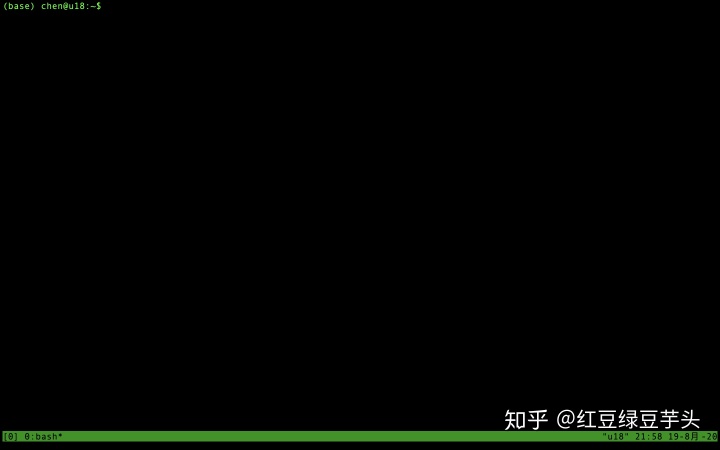
- 底部栏显示:
- [0] – 这是 tmux 服务器创建的第一个会话。编号从 0 开始。tmux 服务器会跟踪所有的会话确认其是否存活。
- 0:bash* – 有关该会话的第一个窗口的信息。编号从 0 开始。
- * – 显示你目前在此窗口中。
- “u18” – 正在使用的 tmux 服务器的主机名。
- 此外,还会显示该特定主机上的日期和时间。
快捷键的执行方式:
默认情况下,所有的命令都以 Ctrl+b 开头。
- 对会话(Session)的操作
- Ctrl+b, d detach当前Session,可暂时返回Shell界面
- tmux attach 重新进入之前Session
- Ctrl+b, s 选择并切换Session;在同时开启了多个Session时适用
- 对窗口(Window)的操作
- Ctrl+b, c 创建一个新Window
- Ctrl+b, p 移动到上一个Window
- Ctrl+b, n 移动到下一个Window
- Ctrl+b, 窗口编号 移动到特定的Window
- 对面板(Pane)的操作
- Ctrl+b, " 水平分割当前单个Pane,新Pane会成为活动Pane。
- Ctrl+b, % 垂直分割当前单个Pane,新Pane会成为活动Pane。
- Ctrl+b,方向键 切换Pane。
- 关闭Pane: 使用exit、logout,或者Ctrl+d来退出特定的shell,一旦关闭了Window中的所有Pane,那么该Window也会消失。
参考资料
比Screen更好用的神器:tmux | 《Linux就该这么学》www.linuxprobe.com






















 497
497

 被折叠的 条评论
为什么被折叠?
被折叠的 条评论
为什么被折叠?








